מְחַבֵּר:
Randy Alexander
תאריך הבריאה:
1 אַפּרִיל 2021
תאריך עדכון:
26 יוני 2024

תוֹכֶן
תוכניות הפעלה נשמרות בתיקייה מיוחדת בכונן הקשיח, והן פועלות באופן אוטומטי כאשר Windows מופעל. ב- Windows 7, תהליך התקנת תוכנית ההפעלה דומה לגירסאות קודמות של Windows. המאמר הבא ידריך כיצד להוסיף או להשבית תוכניות הפעלה.
צעדים
שיטה 1 מתוך 4: הוסף או הסר קבצים מתיקיות ההפעלה
פתח את תיקיית האתחול בתפריט התחל של Windows. לחץ על כפתור "התחל" של Windows ובחר "כל התוכניות". גלול מטה ברשימה כדי למצוא את ספריית האתחול.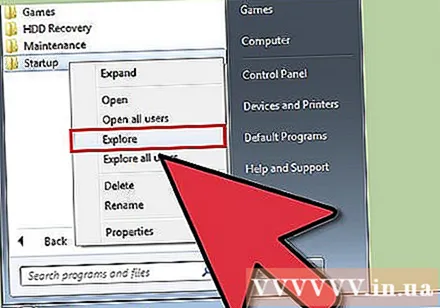
- לחץ לחיצה ימנית על תיקיית "אתחול" בתפריט ובחר "פתח את כל המשתמשים" כדי לפתוח את התיקיה לכל המשתמשים במחשב.
- בחר "חקור" כדי לפתוח את התיקיה עבור המשתמש המחובר כרגע בלבד.

צור קיצור דרך עבור התוכנית או הקובץ שברצונך להפעיל בעת ההפעלה. לחץ לחיצה ימנית על קובץ התוכנית או על אייקון התוכנה ובחר "צור קיצור דרך".- קיצור הדרך ייווצר באותה תיקיה כמו התוכנית המקורית.
- פריט האתחול יכול להיות תוכנית או קובץ אחר. לדוגמה, אתה יכול להגדיר מסמכים לעיבוד תמלילים שייפתחו בעת ההפעלה.

גרור או גזור והדבק את סמלי הקיצור בתיקיית ההפעלה. התוכנית תיפתח בפעם הבאה שתפעיל את המחשב.- לחיתוך והדבקה: לחץ באמצעות לחצן העכבר הימני על פריט קיצור הדרך בתיקיית השורש ובחר "חתוך" מהתפריט. לאחר מכן, בתיקיית האתחול שלך, לחץ באמצעות לחצן העכבר הימני על חלל ריק בחלון ובחר "הדבק".
- לחלופין, סמן את סמל הקיצור והחזק את מקש Ctrl + x לחוץ. ואז עם ספריית האתחול פעילה, לחץ על ctrl + v.
שיטה 2 מתוך 4: שנה את פריט ההפעלה הקיים באמצעות MSConfig

לחץ על כפתור "התחל" של Windows והקלד "msconfig" בתיבת הטקסט של החיפוש. לחץ על MSConfig בתוצאות החיפוש. שלב זה יפתח את מסוף תצורת המערכת.
לחץ על הכרטיסייה "הפעלה". זה נותן לך רשימה של תוכניות המותקנות כאפשרויות הפעלה במחשב שלך.
- שים לב שלא כל פריטי ההפעלה מוצגים.
- לא ניתנת לך האפשרות להוסיף פריטי אתחול לרשימה בתוך msconfig.
- כדי להוסיף פריטים שאינם ברשימת Msconfig, עליך להשתמש בשיטת Startup Directory.
בחר את היישום שברצונך להריץ בעת הפעלת המחשב מחדש. אם אין צורך בתוכנית, תוכל לבטל את הבחירה.
לחץ על "החל". שלב זה יהפוך את השינויים שביצעת בפריטי ההפעלה.
הפעל מחדש את המחשב כדי לסיים את שינוי פריטי ההפעלה. חלון קופץ ישאל אם ברצונך להפעיל מחדש את המחשב שלך. לחץ על "הפעל מחדש" כדי להפעיל מחדש את המחשב ולשמור את כל השינויים.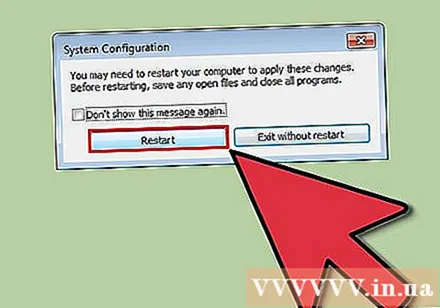
- אם לא תפעיל מחדש את המחשב, תוכנית ההפעלה תחזור להגדרות המקוריות שלה.
- כאשר תבטל את הסימון של פריט ב- MSConfig, המחשב יתחיל לפעול במצב "אתחול סלקטיבי". מידע זה נמצא בכרטיסייה "כללי" ב- MSconfig.
- במקרה שתבחר באפשרות "הפעלה רגילה", כל הפריטים המושבתים יופעלו מחדש.
שיטה 3 מתוך 4: השתמש בשיטה אחרת לשינוי פריטי הפעלה
שנה את הגדרות התוכנית כדי לנהל אפשרויות. פעולה זו משתנה מתוכנית לתוכנית, ומחייבת אותך למצוא את הגדרת האתחול על ידי חיפוש בתפריטים כגון "אפשרויות", "העדפות", "הגדרות" ( הגדרות) או "כלים", סמל מגש המערכת וכו '.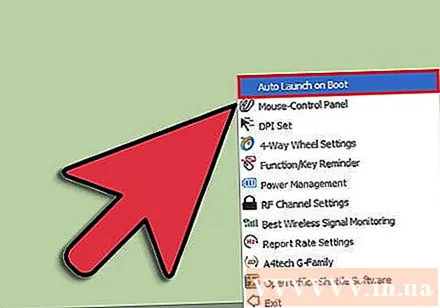
- כדי ללמוד כיצד לשנות הגדרות הפעלה מיוחדות של התוכנית, תוכל להתייעץ עם שירות ה"עזרה "של התוכנית, או לחפש באינטרנט.
- לדוגמא, ניתן להשבית את סקייפ, תוכנית הטלפון / צ'אט באינטרנט באמצעות כלים → אפשרויות → הגדרות כלליות → בטל את הסימון של "הפעל את Skype כשאני מפעיל את Windows". חלונות).
- דוגמה נוספת היא Dropbox, תוכנית אחסון ושיתוף הקבצים, שניתן לבטל אותה באמצעות לחיצה ימנית על סמל מגש המערכת (הסמל בסרגל הכלים של החלון ליד השעון), לחץ על סמל גלגל השיניים ובחר "העדפות ..."
השתמש ברישום המחשבים כדי למחוק ערכי הפעלה. ניתן למחוק אותם ידנית דרך תוכנית "regedit" של המחשב שלך.
- ראה סקירה כללית של תהליך זה כאן.
- עריכת הרישום של המחשב צריכה להיעשות רק כמוצא אחרון ורק אם אתה יודע בדיוק מה לעשות.
שיטה 4 מתוך 4: שימוש בתוכניות ובסיסי נתונים להגדרת פריטי הפעלה

הימנע ממחיקת קבצים ותוכניות ללא הבחנה. מחיקת תוכנית ההפעלה מבלי לדעת במה מדובר עלולה לגרום ליישום שלא לעבוד כראוי.- לפני שתבצע שינויים לא בטוחים, עליך להשתמש בשחזור המערכת כדי ליצור "נקודת שחזור" על מנת לחזור להגדרות המקוריות אם משהו משתבש.
- פריטי הפעלה רבים כוללים שמות ברורים, אך לאחרים ראשי תיבות לא ברורים, והם כוללים פונקציות שקשה לזהות.
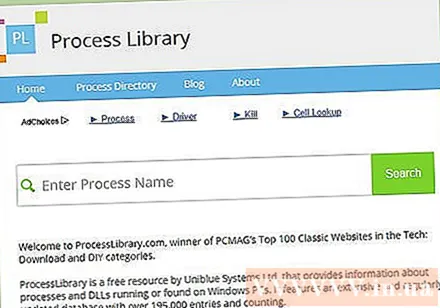
השתמש ברשימות תוכניות מקוונות ועיבוד, או חפש באינטרנט כדי לקבוע מה תפקידם.- שלב זה לוקח זמן מכיוון שהוא מחייב אותך לחפש כל קובץ או תהליך בנפרד.
- כמה רשימות שימושיות כוללות:
- ספריית תהליכים: במאתרי האתרים הקלאסיים המובילים של PCMag, כ -1,000,000 ערכים.
- פורטל של פקמן; מאגר תוכניות ההפעלה המקוון מכיל יותר מ- 35,000 ערכים
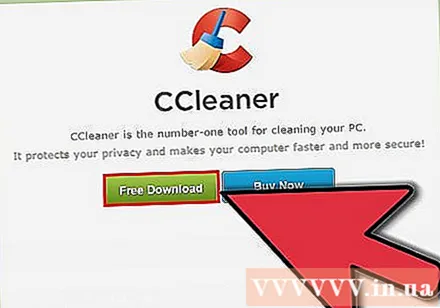
השתמש בתוכנית לניקוי אוטומטי של פריטי הפעלה. ישנן תוכנות פופולריות רבות בחינם הכוללות פונקציה נקייה של פריטי הפעלה, כולל ערך ברישום המערכת.- תוכניות אלה מכילות בדרך כלל מאגרי מידע מעודכנים הכוללים פריטים מיותרים המופיעים לעיתים קרובות, כמו גם כלים אחרים לשיפור ביצועי המחשב.
- כמו תמיד, אתה צריך לחפש תוכניות מכובדות כדי למנוע נזק למחשב שלך.
- כמה תוכניות פופולריות כוללות:
- מטהר
- וירטואוזה בשליטה
- האם עלי להסיר אותו?



